Google 비즈니스 사이트 폐쇄 후 로컬 SEO를 극대화하는 방법
게시 됨: 2024-02-10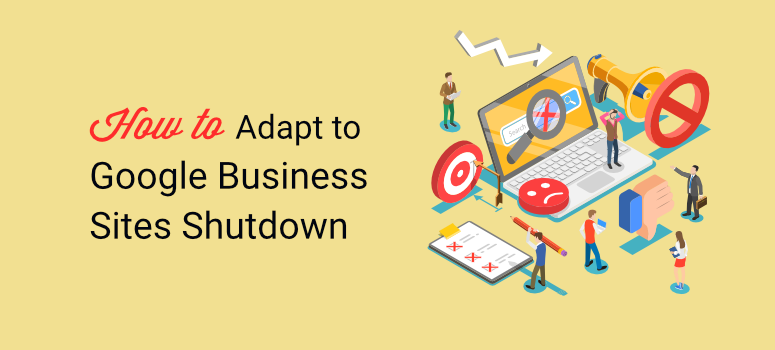
Google이 Google 비즈니스 프로필로 생성된 모든 사이트를 폐쇄할 예정이라는 사실을 알고 계셨나요?
2천만 개가 넘는 기업이 Google 비즈니스 프로필(GBP)을 기반으로 하는 미니 사이트를 소유하고 있다는 점을 고려하면 이는 엄청난 소식입니다.
이 글에서는 이 무료 Google 웹사이트를 이용하는 사업주가 변화에 적응하기 위해 취해야 할 단계를 살펴보겠습니다.
GBP 사이트 폐쇄가 이렇게 중요한 변화인 이유
공식 성명에서 Google은 2024년 3월까지 모든 Google 비즈니스 웹사이트를 폐쇄할 것이라고 밝혔습니다. 그 후에는 GBP 사이트에 액세스하려는 모든 사용자가 대신 Google 비즈니스 프로필로 리디렉션됩니다.
그러나 이것은 자리 표시자 솔루션일 뿐입니다.
이는 2024년 6월 10일부터 이 리디렉션의 작동이 중지되고 방문자에게 페이지를 찾을 수 없음(404) 오류가 표시되기 때문입니다. 대신 사용자를 새 사이트로 보내려면 Google 비즈니스 프로필 페이지에 새 웹사이트를 추가해야 합니다.
간단히 말해서 Google은 모든 "business.site" 및 "negocio.site" 웹사이트를 중단할 예정입니다. 하지만 Google 비즈니스 프로필은 계속 유지됩니다. 자체 호스팅 웹사이트를 이미 추가한 경우 아무것도 변경할 필요가 없습니다.
그렇다면 Google이 GBP 기반 사이트를 종료하는 것이 그렇게 큰 일인 이유는 무엇입니까?
앞서 언급한 바와 같이 2천만 개 이상의 회사가 Google 비즈니스 프로필 사이트(GBP), 공식적으로는 Google 마이 비즈니스 웹사이트(GMB)를 보유하고 있습니다.
이는 주로 GBP 사이트가 무료이고 Google에서 호스팅하기 때문입니다. 즉, 해당 사이트는 안전하고 지역 검색에서 빠르게 순위를 매길 수 있습니다. 또한 Google 비즈니스 프로필의 콘텐츠만 사용하므로 만들기도 매우 쉽습니다.
이제 마케팅 예산을 갖고 있거나 웹 사이트를 만들고 운영할 만큼 기술에 정통한 기업은 많지 않습니다. 게다가 개발자를 고용하는 데에는 많은 비용과 시간이 소요될 수 있습니다.
따라서 많은 소규모 회사에서는 Google 비즈니스 프로필 사이트를 기본 비즈니스 웹사이트로도 사용하고 있습니다.
지역 기업이 GBP 웹사이트에서 얻는 다른 이점은 다음과 같습니다.
- 리뷰와 회사 평가를 표시하는 좋은 방법
- 소규모 지역 기업이 순위를 매기고 트래픽을 확보할 수 있는 쉬운 방법
- 기본적으로 무료 미니사이트이므로 광고가 무료입니다.
- 고객 리뷰와 평점을 표시하므로 신뢰 구축에 도움이 됩니다.
- 실제 사업장 위치까지 길을 안내하는 쉬운 방법
그러나 GBP 사이트는 지역 비즈니스를 활성화하는 데 도움이 될 수 있지만 지역 주민들이 더 나은 서비스를 받도록 도울 수도 있다는 점을 기억하는 것이 중요합니다.
지역사회에서는 업체 평가, 과거 고객이 회사에 대해 어떻게 생각하는지, 사업 방향 등을 확인할 수 있습니다. 이 정보는 신속하고 효과적으로 협력할 사업체를 선택하는 데 도움이 될 수 있습니다.
GBP 사이트는 사업주와 현지 고객에게 많은 이점을 제공하므로 Google 비즈니스 사이트에서 고려해야 할 대안은 무엇입니까?
Google 비즈니스 웹사이트 폐쇄에 대한 솔루션
Google 비즈니스 프로필 기반 사이트를 Wix, Weebly 또는 WordPress.com과 같은 다른 무료 호스팅 플랫폼으로 이전하는 것이 처음에는 좋은 접근 방법처럼 보일 수 있습니다. 그러나 몇 달 안에 비슷한 상황에 처하게 될 수도 있습니다.
이는 Google이 무료 호스팅을 제공하는 비즈니스를 포함하여 대부분의 온라인 비즈니스의 선두주자이기 때문입니다. 현재 이들 회사는 모두 Google 고객이 Google 비즈니스 사이트 폐쇄 소식에 어떻게 반응하는지 연구하고 살펴보고 있습니다.
몇 달 후에 무료 호스팅을 제공하는 다른 플랫폼에서도 이 서비스가 중단되기 시작하더라도 놀랄 일이 아닙니다.
결과적으로 가장 좋은 솔루션은 비즈니스 웹사이트를 자체 호스팅 서비스에 배치하는 것입니다. 귀하는 귀하의 비즈니스에 대해 더 많은 통제권을 갖고 Google과 같은 회사가 정책을 변경하는 상황에 대응할 필요가 없으므로 더 안전한 접근 방식입니다.
그렇다면 지역 비즈니스에 사용할 셀프 호스팅 사이트를 만들려면 어떻게 해야 할까요?
도메인 및 호스팅 구매
셀프 호스팅을 시작하기 위한 첫 번째 단계는 도메인과 호스팅을 구입하는 것입니다. 다음은 초보자와 소규모 기업 소유자에게 적합한 호스팅 제공업체 몇 군데입니다.
1. 블루호스트
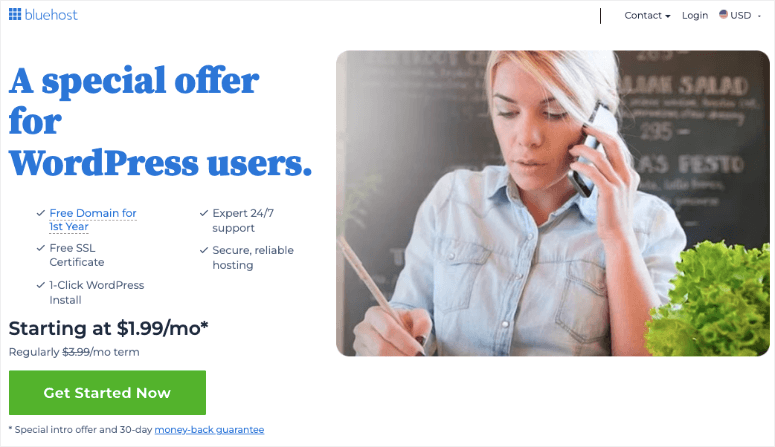
Bluehost는 모든 사람의 요구에 맞는 저렴한 계획을 제공하기 때문에 얻을 수 있는 최고의 호스팅 서비스입니다. 호스팅은 빠른 속도와 99.99% 가동 시간을 제공합니다. 또한 Bluehost 계획으로 무료 도메인을 얻을 수 있으므로 본질적으로 일석이조의 새를 죽이는 것입니다.
가장 사용자 친화적이지는 않더라도 Bluehost는 몇 분 만에 사이트를 만드는 데 도움이 되는 드래그 앤 드롭 빌더를 제공합니다. 이에 추가로 도움이 더 필요한 경우 Bluehost 전문가에게 도움을 요청할 수 있습니다. 이 팀은 추가 비용으로 귀하의 사이트를 디자인하는 데 도움을 드릴 수 있습니다.
여기에서 전체 Bluehost 리뷰를 확인하세요.
여기에서 Bluehost를 시작하세요.
2. 호스팅어
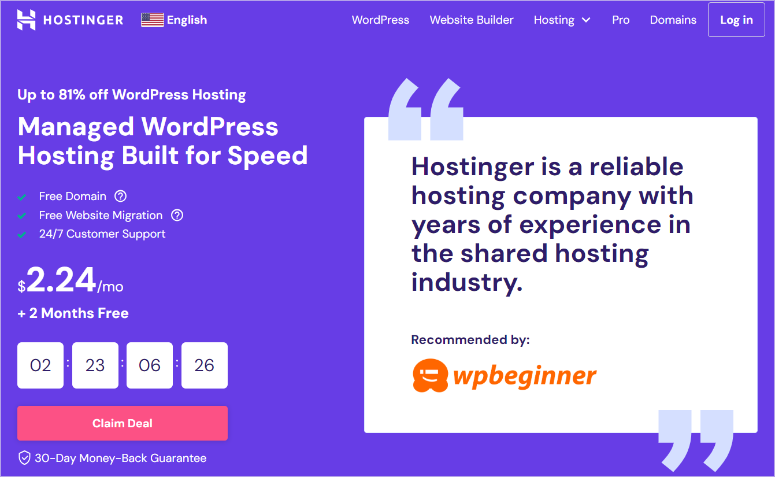
Hostinger는 또한 최고의 호스팅 솔루션 중 하나입니다. 모든 호스팅 계획에 무료 도메인을 제공하며 선택할 수 있는 저렴한 패키지를 많이 제공합니다.
Hostinger는 AI를 완전히 수용했으며 이제 이 기술을 사용하여 사이트를 구축할 수 있습니다. 당신이 해야 할 일은 어떤 유형의 웹사이트를 찾고 있는지 설명하는 것뿐입니다. 그러면 AI 사이트 빌더가 나머지 작업을 대신해 드립니다.
AI 통합은 사이트에 대한 고유한 복사본을 만들고 콘텐츠에 관련 이미지를 추가하는 데에도 도움이 될 수 있습니다. 무엇보다도 AI가 디자인한 사이트가 준비되면 Hostinger의 드래그 앤 드롭 빌더를 사용하여 웹사이트를 더욱 맞춤화할 수 있습니다.
여기에서 전체 Hostinger 리뷰를 확인하세요.
여기에서 Hosinger를 시작해보세요.
더 많은 솔루션을 찾고 있다면 선택할 수 있는 중소기업을 위한 최고의 호스팅 회사 목록을 참조하세요.
드래그 앤 드롭 빌더 선택
이제 위에서 본 것처럼 대부분의 호스팅 회사는 드래그 앤 드롭 빌더를 제공합니다.
그러나 가장 좋은 방법은 원하는 모든 유형의 웹사이트를 만들고 맞춤화하는 데 도움이 되도록 특별히 설계된 도구를 선택하는 것입니다. 사용자 친화적인 방식으로 다양한 유형의 웹사이트 페이지를 만들 수 있는 사이트 빌더를 선택해야 합니다.
이를 염두에 두고 아래에서 초보자를 위한 최고의 드래그 앤 드롭 사이트 빌더를 확인하세요.
1. 시드프로드
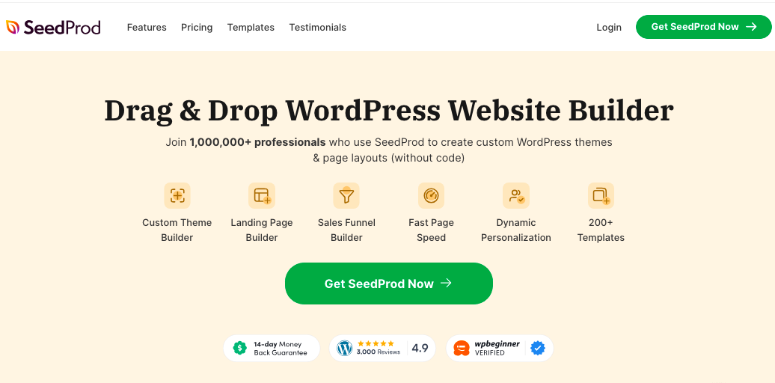
SeedProd는 가장 강력한 드래그 앤 드롭 웹사이트 빌더입니다. 웹사이트 디자인을 시작하는 데 사용할 수 있는 300개 이상의 랜딩 페이지 테마가 제공됩니다. 거의 모든 산업에 대한 테마가 포함되어 있으므로 귀하의 비즈니스에 관계없이 귀하에게 적합한 디자인을 찾을 수 있습니다.
또한 사용할 수 있는 다양한 단일 페이지 사이트 템플릿이 제공되므로 SeedProd는 Google 비즈니스 사이트 대안을 구축하기 위한 완벽한 솔루션이 됩니다.
또한, 마음에 드는 테마를 찾지 못했다면 맞춤 테마를 만들어 다른 테마처럼 사용할 수도 있습니다. 여기에 추가하려면 사용하기 쉬운 드래그 앤 드롭 빌더를 사용하여 사이트와 테마를 추가로 사용자 정의할 수 있습니다.
SeedProd에는 90개 이상의 미리 만들어진 블록이 함께 제공되므로 페이지에서 원하는 위치에 다양하고 고유한 요소를 정확히 배치할 수 있습니다. 글꼴 색상, 크기, 간격 등을 개인화하여 비즈니스 거주자의 관심을 끌 수 있습니다.
여기에서 전체 SeedProd 리뷰를 확인하세요.
여기에서 SeedProd를 시작하세요.
2. 번창하는 건축가
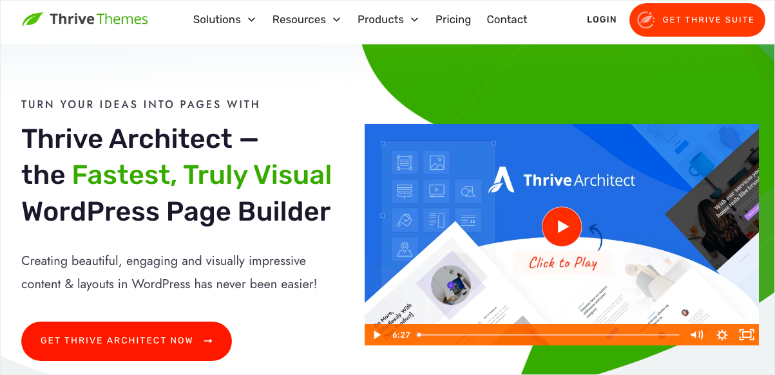
Thrive Architect는 마케팅 담당자를 염두에 두고 특별히 제작된 최고의 랜딩 페이지 빌더입니다. 이는 클릭 유도 버튼, 카운트다운 등과 같은 전환 중심 요소가 많이 포함되어 있기 때문입니다.
또한 몇 번의 클릭만으로 모든 유형의 페이지를 구축하는 데 도움이 되는 350개 이상의 미리 디자인된 레이아웃이 제공됩니다.
Thrive Architect를 탁월한 GBP 사이트 대안으로 만드는 이유는 Google 지도 블록이 함께 제공된다는 것입니다. 이를 통해 Google 비즈니스 프로필에 지도를 배치하는 것과 유사하게 사이트에 지도를 배치할 수 있어 지역 SEO에 도움이 됩니다.
여기서 Thrive Architect를 시작해보세요.
아직 무엇을 선택해야 할지 확신이 없다면 최고의 WordPress 페이지 빌더 및 테마 빌더 목록을 참조하세요.
이제 도메인을 구입하고 드래그 앤 드롭 빌더를 사용하여 사이트를 호스팅 및 디자인하면 사이트가 준비됩니다.
그러나 많은 중소기업 소유자는 관련성과 최신 상태를 유지하기 위해 콘텐츠를 자주 추가하여 이미 GBP 사이트에 막대한 투자를 해왔습니다. 의심할 여지 없이 이는 최고의 SEO 전략 중 하나였습니다.
그렇다면 문제는 모든 GBP 사이트 콘텐츠를 어떻게 해야 하느냐는 것입니다.
나쁜 소식은 모든 Google 사이트 콘텐츠를 새 웹사이트에 직접 복사할 수 있는 방법이 없다는 것입니다. 콘텐츠를 수동으로 복사하여 붙여넣어야 합니다.
그러나 좋은 소식은 SeedProd 테마와 Thrive Architect 레이아웃 모두 데모 콘텐츠와 함께 제공된다는 것입니다.
GBP 사이트 콘텐츠를 새 웹사이트에 추가하려면 해당 콘텐츠를 새 사이트의 해당 섹션에 붙여넣고 데모 콘텐츠를 대체하세요. 이렇게 하면 여러분의 모든 노력이 수포로 돌아가지 않게 됩니다.
독창적이고 고품질의 콘텐츠를 만드는 것이 지역 검색 순위를 높이는 데 도움이 될 수 있다는 점을 지적하는 것도 중요합니다. 이러한 이유로 시작하는 데 도움이 되는 15가지 최고의 콘텐츠 마케팅 도구 및 플러그인을 소개합니다.
사이트를 지역 검색에 집중하세요(강력 추천!)
Google 비즈니스 프로필 사이트는 소규모 기업을 위해 만들어졌습니다.
그들은 소규모 상점, 지역 오프라인 매장, 심지어 거리에 있는 레모네이드까지 대기업에 맞서 싸울 수 있는 기회를 제공하는 데 도움을 주었습니다.
이러한 무료 Google 미니사이트를 통해 해당 기업은 지역 팩과 Google 지도에서 순위를 매길 수 있으며 더 많은 리드와 전환을 유도할 수 있습니다.
GBP 사이트는 더 이상 존재하지 않지만, 우리는 여전히 Google 비즈니스 프로필, 지역 SEO 및 사이트 맵을 보유하여 지역 비즈니스의 공평한 경쟁의 장을 마련하고 있습니다. 그러나 Google 비즈니스 사이트가 지역 검색을 강화하지 않으면 이는 훨씬 더 어려워질 것입니다.
전문가를 고용하고 싶지 않은 경우 SEO, 백링크, 기본 코딩에 대해 배워야 할 수도 있습니다.
운 좋게도 올인원 SEO는 초보자가 로컬 SEO를 개선할 수 있는 완벽한 솔루션입니다 .
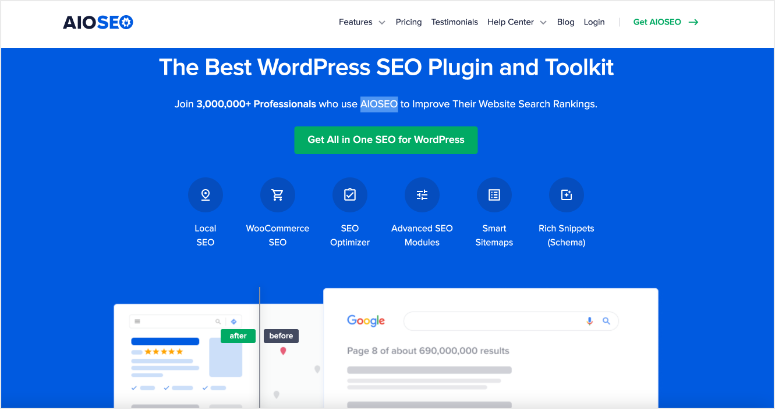
AIOSEO는 리치 스니펫(스키마) 에 로컬 검색 요소를 추가할 수 있게 해주기 때문에 의심할 여지 없이 최고의 로컬 SEO 플러그인입니다. 이렇게 하면 리치 결과(Google 3팩)를 얻을 수 있어 클릭률이 향상됩니다.
또한 자동으로 업데이트되어 Google에 알리는 스마트 Sitemap을 만드는 데도 도움이 될 수 있습니다. 이러한 스마트 사이트맵을 편집하여 지역 검색에 초점을 맞춰 지역 SERP에 표시되도록 할 수 있습니다.
간단히 말해서 AIOSEO는 Google이 이해할 수 있도록 비즈니스 정보를 더 잘 구성하여 페이지 및 로컬 SEO 전략을 개선합니다.
지역 검색을 위해 AIOSEO를 설정하는 방법을 안내해 드리겠습니다.
1단계: AIOSEO 설치 및 설정
이 올인원 SEO를 시작하려면 공식 웹사이트에 가서 가입하고 플랜을 구매하기만 하면 됩니다. 문제가 발생하는 경우 플러그인 설치 방법에 대한 이 튜토리얼을 확인하세요.
이 SEO 플러그인을 설치하고 활성화한 후 "일반 설정" 하위 메뉴 옵션에서 설정 마법사를 실행하세요. 이는 AIOSEO 및 로컬 SEO를 시작하는 데 필요한 사항을 설정하는 데 도움이 될 것입니다.
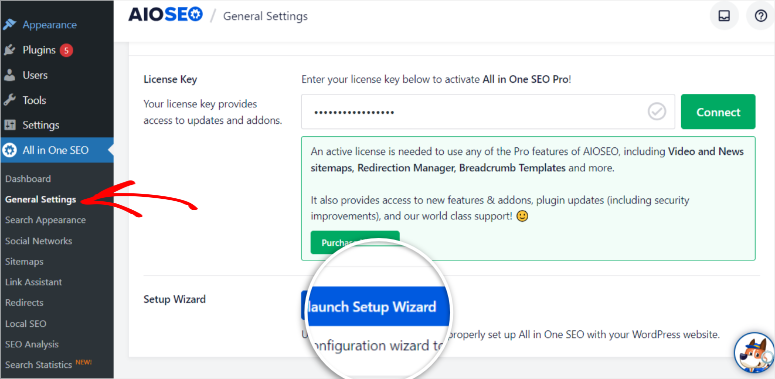
플러그인이 설정되면 All in One SEO 메뉴 옵션 아래의 기능 관리자 하위 메뉴로 이동하세요. 여기에서 지역 비즈니스 SEO 탭을 찾아 “활성화”하세요.
이렇게 하면 지역 비즈니스 스키마 마크업이 활성화되어 사이트 코드를 통해 모든 비즈니스 정보를 Google에 전달할 수 있습니다.
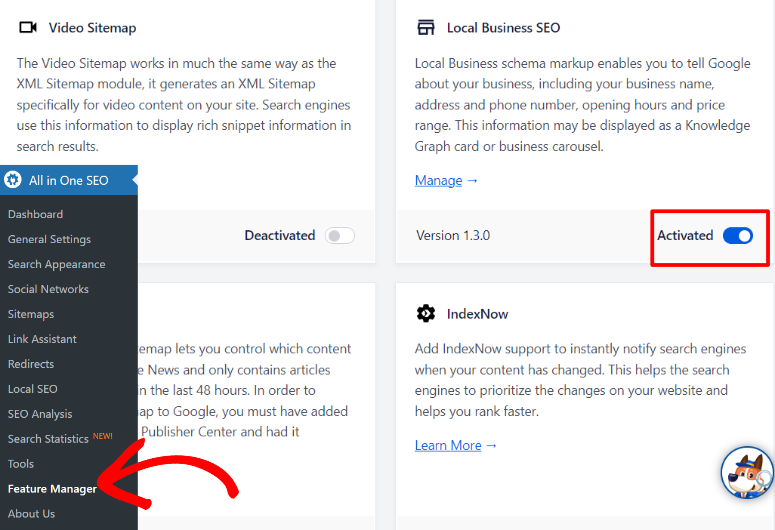
2단계: AIOSEO로 로컬 SEO 최적화 설정
다음으로, WordPress 대시보드에서 올인원 SEO » 로컬 SEO 로 이동하세요.

이 페이지의 맨 위에는 위치, 영업 시간, 지도, 가져오기라는 4개의 탭이 표시됩니다.
먼저 '위치' 탭을 살펴보겠습니다.
이 탭에서 가장 먼저 해야 할 일은 토글 버튼을 사용하여 여러 위치를 켜거나 끄는 것입니다.
아래에서 AIOSEO는 귀하의 사이트에 실제 위치 정보를 추가하기 위한 다양한 옵션을 제공합니다. 자신에게 가장 친숙하고 쉬운 것을 선택하는 것이 중요합니다. 이러한 옵션에는 구텐베르그 블록, 단축 코드, 위젯 또는 PHP 코드 사용이 포함됩니다.
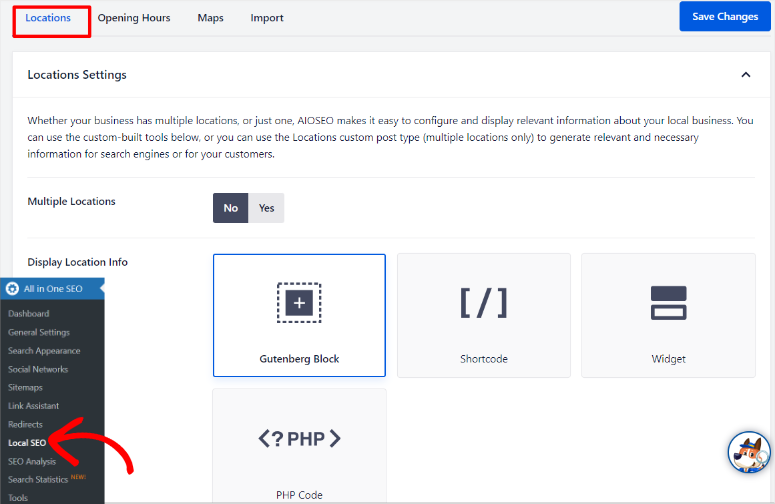
다음으로 업체명을 입력하고 로고를 추가한 후 업체 유형을 입력하세요. 그런 다음 AIOSEO는 귀하의 사업장 주소, 연락처 정보, 세금 및 VAT ID도 입력하도록 요청할 것입니다.
그 아래에 비즈니스, 허용되는 통화 및 결제 방법에 대한 가격 표시를 추가하세요. 마지막으로 '서비스 제공 지역'을 작성하세요.
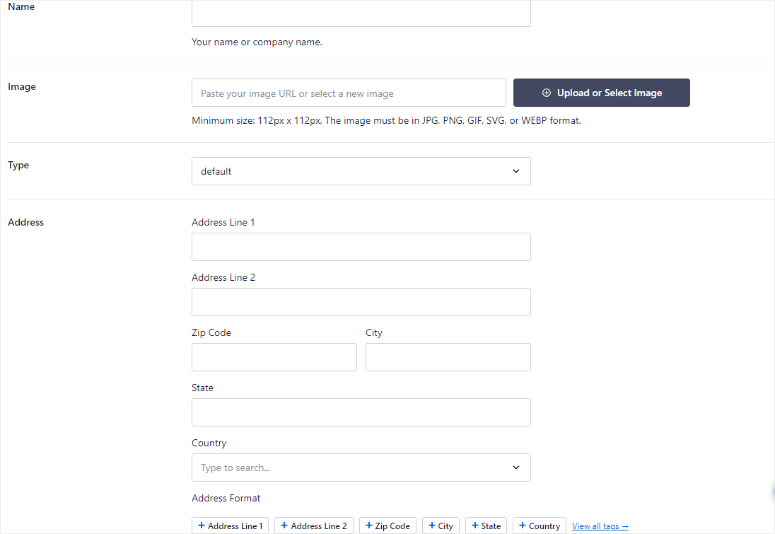
귀하가 하는 일과 누구에게 서비스를 제공하는지에 대해 Google에 최대한 많은 세부정보를 제공할 수 있도록 이 모든 정보를 추가하는 것이 중요합니다. 이렇게 하면 검색 엔진이 해당 지역에서 가장 관련성이 높은 지역 검색어에 귀하를 추가하는 데 도움이 됩니다.
다음으로 '영업시간' 탭을 살펴보겠습니다.
여기에서 토글 버튼을 사용하여 영업 시간을 표시할지 여부를 설정하세요.
그런 다음 비즈니스가 영업 중이거나 영업을 종료할 때 표시할 메시지를 추가할 수 있습니다. 이 기능은 잠재 고객에게 해당 비즈니스가 영업 중이거나 폐쇄된 경우 취해야 할 다음 단계에 대한 맞춤형 메시지를 제공하는 데 유용합니다.
이 옵션 아래에서 귀하의 비즈니스가 연중무휴 24시간 영업하는지, 12시간 또는 24시간 형식을 사용할지 설정하세요.
그런 다음 각 요일 옆에 있는 드롭다운 메뉴를 사용하여 영업 시작 시간과 종료 시간을 설정하세요. 그런 다음 맨 오른쪽에서 업체가 연중무휴로 영업하는지 또는 특정 날짜에 휴무인지 설정할 수도 있습니다.
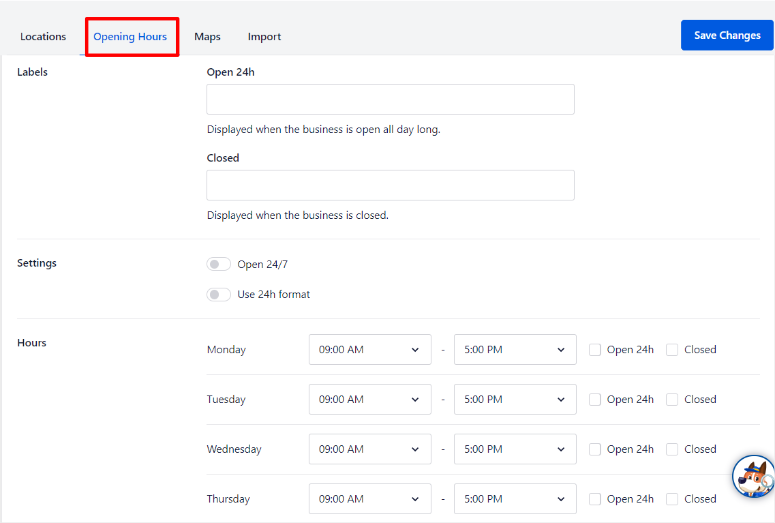
다시 한 번 말씀드리지만, 여기서의 목표는 귀하의 비즈니스가 폐쇄 여부에 관계없이 일상적으로 어떻게 운영되는지에 대한 많은 정보를 Google에 제공하는 것입니다. 이렇게 하면 Google에서 귀하의 영업시간과 가장 관련 있는 지역 검색어에 귀하를 추가하는 데 도움이 됩니다.
이제 '지도' 탭을 살펴보겠습니다.
이 단계에서는 Google 지도 API 키가 필요합니다. 계정이 없더라도 걱정하지 마세요. 계정을 만드는 것은 매우 간단합니다.
Gmail 계정으로 Google Cloud Console에 가입하고 API 및 서비스 로 이동하기만 하면 됩니다. 다음으로 Google에서 제공하는 단계를 따르면 쉽게 API를 얻을 수 있습니다.
문제가 있는 경우 Google 지도 API 키를 만드는 방법에 대한 이 튜토리얼을 따르세요.
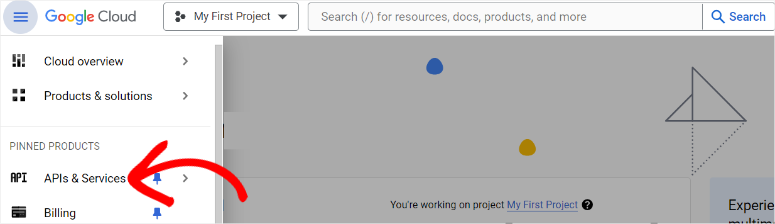
Google 지도 API가 있으면 지도 탭에 제공된 막대에 붙여넣으세요.
코드를 붙여넣은 후에는 지도 미리보기가 즉시 표시되어 실제 페이지에서 어떻게 보일지 보여줍니다.
업체 위치 지도가 정확하게 표시되도록 하려면 '위치' 탭에 올바른 세부정보를 제공해야 합니다.
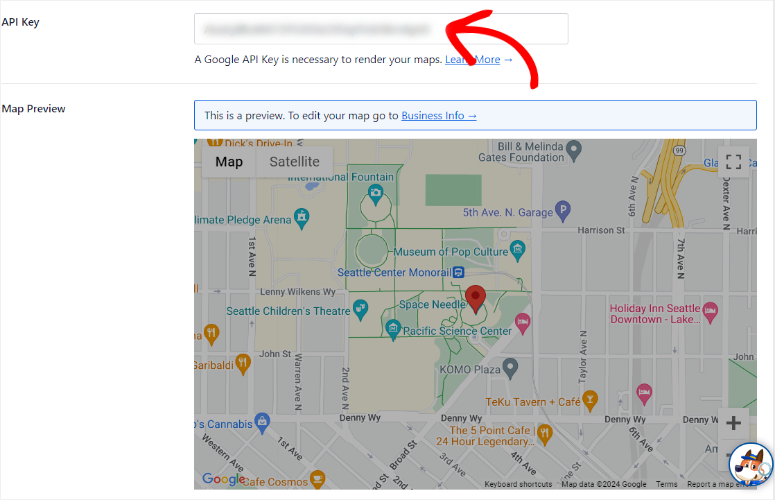
아래에서 디스플레이 지도를 추가할 방법을 선택하세요. 제공되는 옵션에는 구텐베르그 블록, 단축 코드, 위젯 또는 PHP 코드가 포함됩니다.
그런 다음 '기본 지도 스타일' 드롭다운 메뉴에서 페이지에 표시할 방식을 선택하세요. 로드맵, 하이브리드, 위성 또는 지형을 선택할 수 있는 옵션이 있습니다.
이러한 각 옵션은 청중에게 지도에 대한 다양한 보기를 제공합니다. 따라서 청중에게 가장 적합한 것을 선택하십시오.
이러한 옵션이 마음에 들지 않으면 AIOSEO를 사용하여 사용자 정의 마커를 추가할 수 있습니다. 여기에서 귀하의 스타일이나 디자인을 포함하여 100 X 100픽셀의 이미지를 지도로 업로드할 수 있습니다.
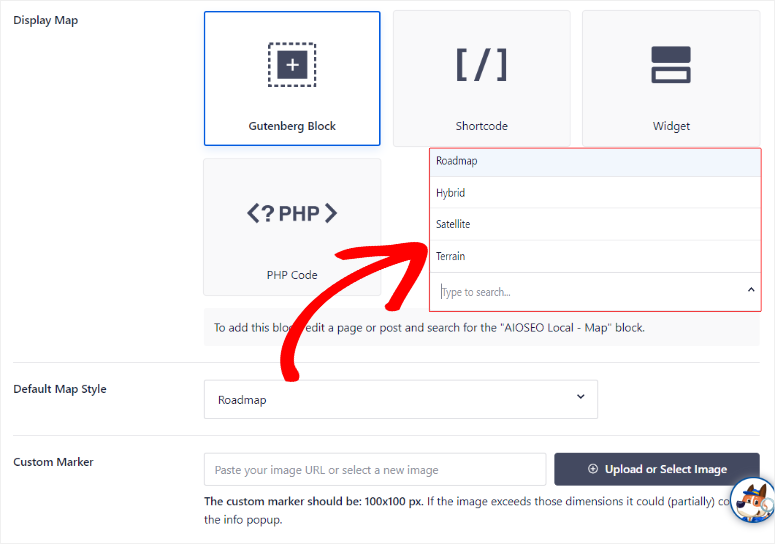
마지막으로 Import(가져오기) 탭을 살펴보겠습니다.
여기에서 다른 플러그인의 로컬 SEO를 추가할 수 있습니다. AIOSEO 팀은 귀하가 전환하기 전에 다른 로컬 SEO 플러그인을 사용했을 수도 있음을 이해합니다.
그리고 도구 전환의 가장 큰 문제는 이전 설정과 데이터가 모두 손실된다는 것입니다. 따라서 이 AIOSEO 기능을 사용하면 로컬 SEO를 AIOSEO로 직접 가져올 수 있습니다.
먼저 가져오기 드롭다운 메뉴 옵션을 선택하면 3개의 플러그인에서 로컬 SEO를 가져올 수 있다는 것을 알 수 있습니다. 이러한 플러그인은 Yoast SEO: Local, SEO Press Pro 및 Rank Math SEO입니다.
이것이 사용 가능한 모든 로컬 SEO 플러그인은 아니지만 확실히 가장 인기가 있으므로 이전에 그 중 하나를 사용한 적이 있을 것입니다.
올인원 SEO와 비교에 대한 기사를 확인하세요. 여기에 수학 순위를 매기세요.
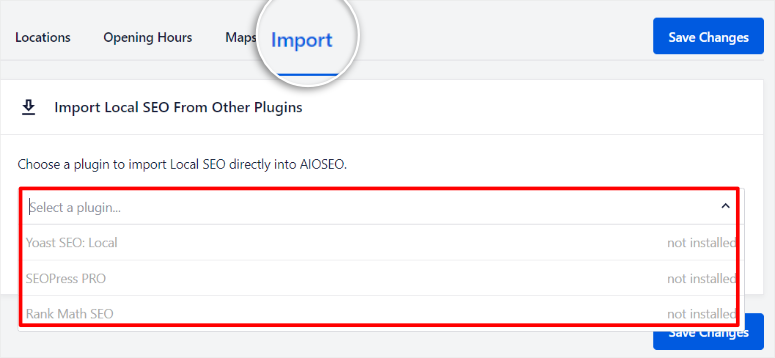
모든 비즈니스 정보를 설정한 후 변경 사항 저장을 누르세요.
변경 사항을 저장한 후 AIOSEO는 사이트 코드에 로컬 스키마 마크업을 자동으로 추가하여 검색 엔진이 귀하의 비즈니스 정보를 찾을 수 있도록 합니다.
3단계: 비즈니스 정보 표시
비즈니스 정보를 표시하려면 정보를 추가하려는 페이지를 엽니다. 많은 웹사이트에서는 많은 잠재 고객이 정보를 찾을 것으로 기대하는 회사 소개 또는 연락처 페이지에 이 정보를 추가하는 것을 선호합니다.
이 튜토리얼에서는 About Us 페이지를 편집하겠습니다. 게시물 편집기의 맨 왼쪽에서 더하기(+) 아이콘을 눌러 블록 검색 창을 엽니다. 여기에서 “AIOSEO local”을 검색해 보세요.
단지 하나의 블록으로 페이지의 한 지점에 모든 데이터를 추가하는 대신, AIOSEO는 별도의 블록을 제공하므로 청중을 위해 비즈니스 정보를 더 잘 정리할 수 있습니다.
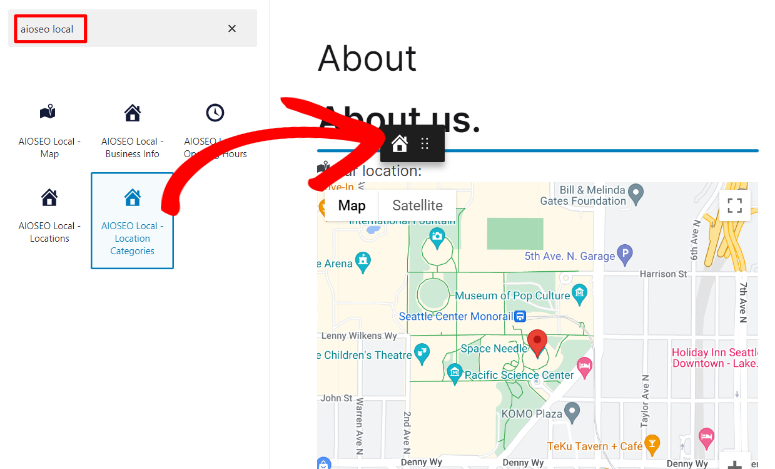
정보를 표시하려는 페이지의 정확한 위치에 각 블록을 개별적으로 끌어서 놓을 수 있습니다.
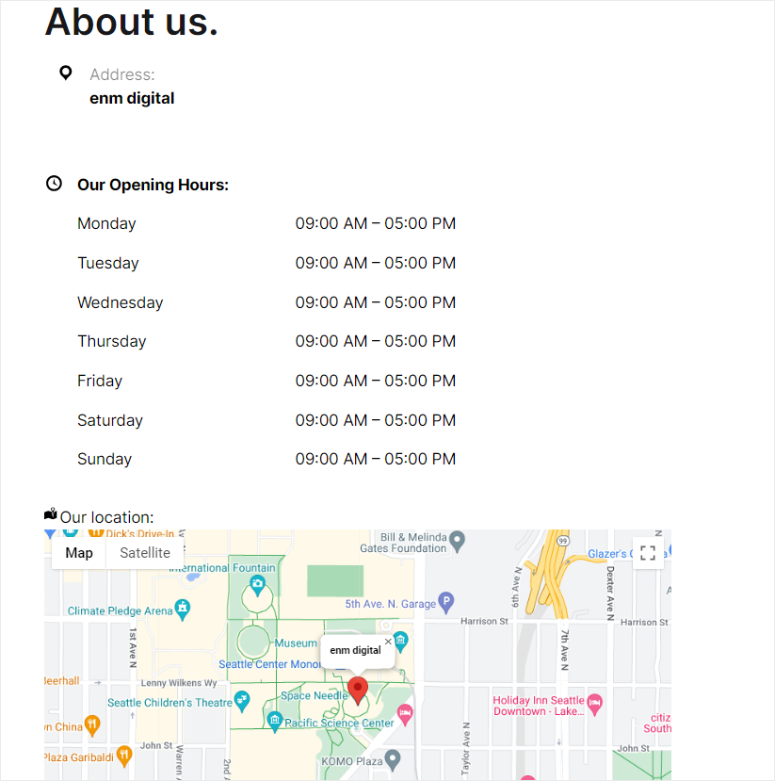
4단계: Google 비즈니스 프로필에 새 웹사이트 추가
새 웹사이트를 만들고 드래그 앤 드롭 빌더로 디자인하고 AIOSEO로 로컬 SEO 요소를 추가한 후 다음 단계는 이를 Google 마이 비즈니스 프로필에 연결하는 것입니다.
시작하려면 Google로 이동하여 정확한 이름을 사용하여 비즈니스를 검색하세요. 다음으로, Google 검색창 바로 아래에 'Google에 게시된 귀하의 비즈니스' 아래에 다양한 탭이 표시됩니다.
다음으로 “프로필 변경”을 선택하면 팝업 창이 나타납니다.
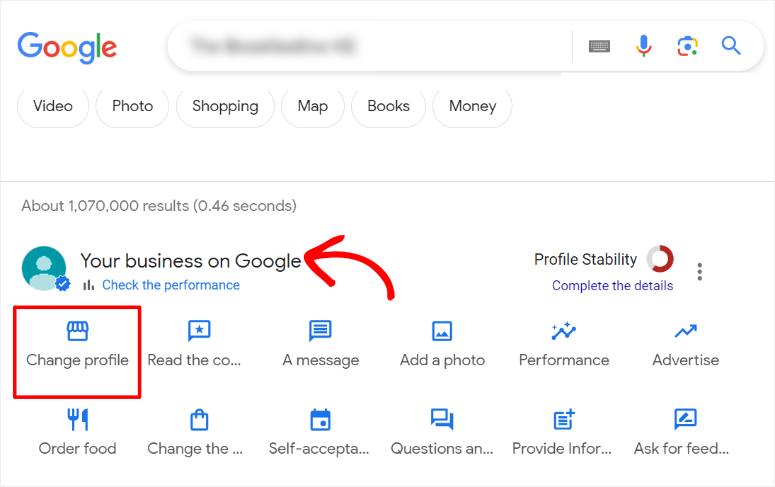
팝업창에서 '주소' 탭으로 이동하세요. 여기에서 비즈니스 웹사이트 URL 표시줄을 찾으세요. 그런 다음 새 웹사이트 URL을 입력하고 저장을 누르세요.
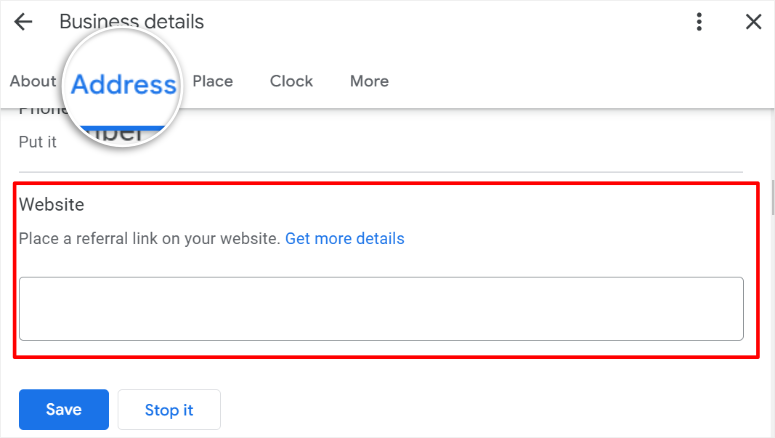
이제 사람들이 귀하의 Google 비즈니스 프로필을 방문하고 '웹사이트'를 클릭하면 귀하의 business.site Google 웹사이트가 아닌 귀하의 새 웹사이트로 리디렉션됩니다.
그게 다야! 이제 올인원 SEO를 사용하여 로컬 검색 엔진 최적화를 극대화할 수 있습니다.
로컬 SEO 개선을 위한 보너스 도구
로컬 SEO 설정에서는 문제가 발생하지 않도록 항상 사전 예방적인 조치를 취하는 것이 중요합니다. 동시에 지역 Google 검색 결과를 개선할 수 있는 추가 방법도 찾아야 합니다. 다음은 도움이 될 수 있는 몇 가지 플러그인입니다.
- Duplicator: Duplicator는 최고의 백업 플러그인입니다. 특히 초보자라면 사이트에 대한 좋은 백업 시스템을 갖추는 것이 중요합니다. 이렇게 하면 로컬 SEO를 설정하는 동안 문제가 발생하면 돌아가서 다시 시작할 수 있습니다.
- MonsterInsights: MonsterInsights는 최고의 Google Analytics 플러그인입니다. WordPress 대시보드에서 바로 모든 로컬 트래픽과 전환을 추적하는 데 도움이 될 수 있습니다. 이 분석 플러그인은 귀하가 구현한 로컬 SEO 관행이 효과가 있는지 빠르게 식별하는 데 도움이 됩니다.
- WPForms: 지역 비즈니스의 경우 연락처 양식, 지불 양식, 등록 양식 등과 같은 요소를 추가하면 더 많은 리드와 전환을 얻는 데 도움이 될 수 있습니다. WPForms에는 드래그 앤 드롭 빌더로 사용하고 사용자 정의할 수 있는 1400개 이상의 양식 템플릿이 있습니다.
- OptinMonster: 이것은 최고의 전환 및 리드 생성 플러그인입니다. OptinMonster는 너무 강요하거나 방해하지 않고 리드를 변환하는 아름다운 optin 양식을 만드는 데 도움을 줄 수 있습니다. 이를 통해 잠재 고객을 위한 환영 인사로 사용할 수 있는 전체 화면 팝업 창을 만들 수 있습니다. 그러나 가장 중요한 것은 지역 타겟팅된 optin 양식을 만들 수 있다는 것입니다. 이는 지역 비즈니스의 전환율을 높이는 데 큰 도움이 될 수 있습니다.
축하해요! 이제 Google 비즈니스 프로필 사이트 폐쇄로 인한 영향을 피할 수 있습니다. 더 궁금한 점이 있으면 아래 FAQ를 확인하세요.
FAQ: Google 비즈니스 사이트 폐쇄 후 로컬 SEO를 극대화하는 방법
Google 비즈니스 프로필이 종료되나요?
아니요, Google 비즈니스 프로필은 종료되지 않습니다. 하지만 Google 비즈니스 프로필을 사용하여 만든 무료 Google 미니사이트는 모두 사용 중지됩니다.
내 Google 비즈니스 프로필에 연결되는 도메인을 변경해야 하나요?
다행히도 그렇지 않습니다. Google 비즈니스 프로필에 이미 맞춤 도메인이 연결되어 있다면 아무것도 변경할 필요가 없습니다. Google이 GBP 사이트를 단계적으로 폐지하고 있으므로 청중을 다른 위치로 안내해야 합니다. 자체 호스팅 웹사이트를 보유하는 것이 최고의 솔루션입니다.
지역 SERP에 표시하려면 Google 비즈니스 프로필이 필요합니까?
예, 지역 검색결과에 표시되려면 Google 비즈니스 프로필이 필수적입니다. 주요 비즈니스 정보를 제공하고 로컬 팩의 가시성을 높이는 데 도움이 됩니다.
Google 비즈니스 프로필은 무료인가요?
전적으로! Google 비즈니스 프로필은 완전히 무료입니다. www.google.com/business로 이동하여 Gmail 계정에 가입하기만 하면 됩니다.
GBP 사이트가 폐쇄될 때 취해야 할 조치에 대해 재미있게 배웠기를 바랍니다. 새 사이트로 더 많은 사람들에게 다가가는 데 도움이 필요하다면 여기 WordPress SEO에 대한 전체 초보자 가이드에 대한 기사가 있습니다.
그 외에도 귀하가 관심을 가질 만한 추가 기사가 있습니다.
- WordPress 설치 방법 – 초보자 가이드
- WordPress 웹사이트를 사용자 정의하는 방법
- 비즈니스 웹사이트를 위한 WordPress 플러그인이 있어야 하는 27가지(전문가 추천)
첫 번째 기사에서는 새 사이트에 WordPress를 설치하는 방법을 설명합니다. 다음 게시물에서는 사이트를 사용자 정의하는 방법에 대해 설명합니다. 마지막 기사에는 비즈니스 사이트에 있어야 하는 27가지 필수 플러그인이 나열되어 있습니다.
